Administrar suscripciones
¿Quién puede usar esta propiedad?
☑️Propietario
Al crear un local en unTill Air obtienes un período de prueba de dos semanas para que explores y descubras todas las funciones de unTill Air de forma gratuita. Cuando este período expira, el pago se cobrará automáticamente.
Nota: No podrás acceder al sistema de pagos unTill Payments durante el período de prueba.
Puedes ajustar las condiciones y los estados de tus suscripciones en la sección "Locales y Suscripciones".
Para acceder a esta sección, sigue estos pasos:
Haz clic en el icono de perfil situado en la esquina superior derecha en cualquier página de Back Office y selecciona "Mi perfil".
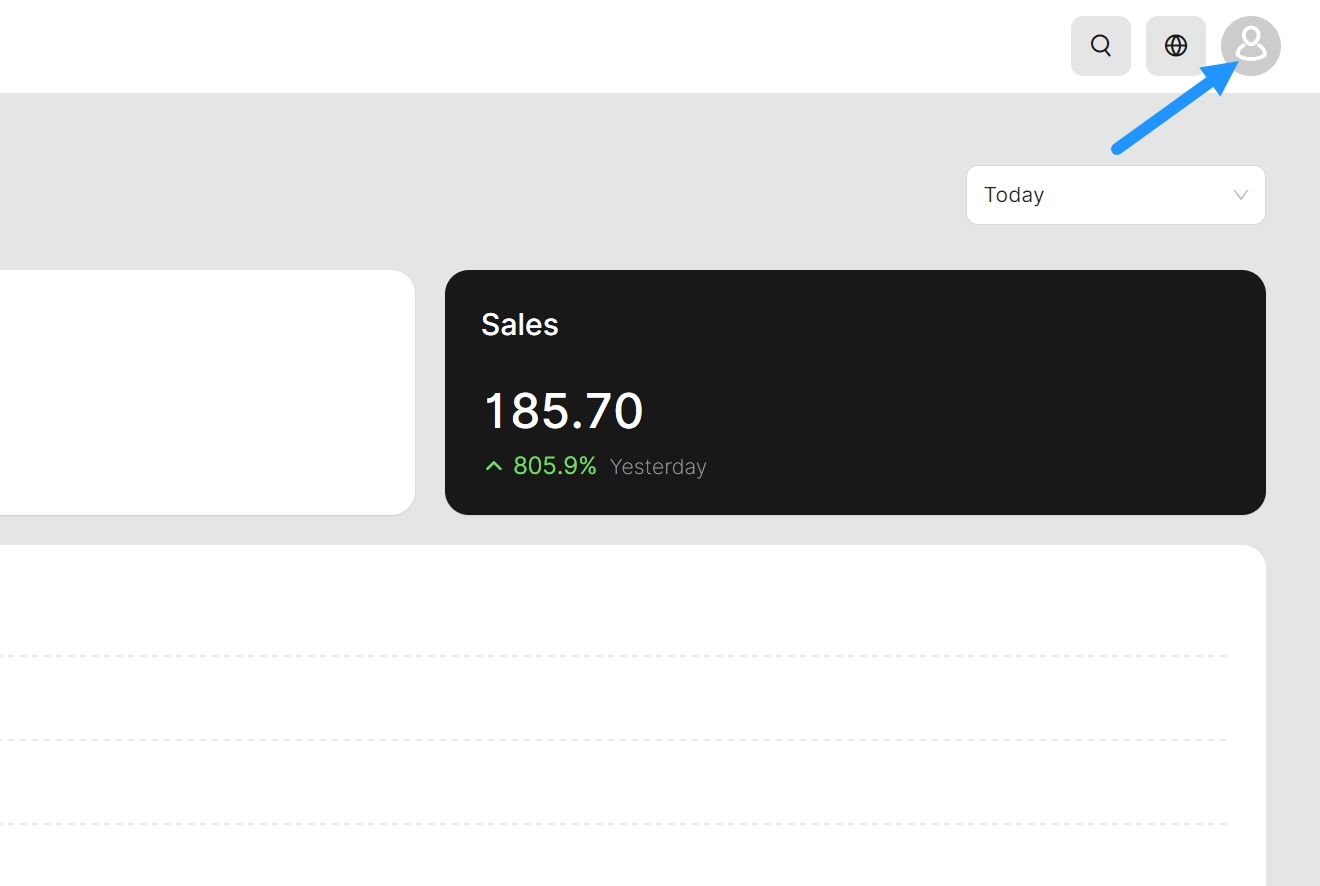
Selecciona "Locales y suscripciones"
Aquí podrás:
Añadir un nuevo local
Puedes obtener una suscripción adicional y acceso a tu nuevo local directamente, a través de tu cuenta existente.
Modificar la suscripción (condiciones de pago & pantallas)
Podrás cambiar tu plan de suscripción, modificando condiciones como las condiciones de pago y el número de pantallas incluido. En cuanto a las condiciones de pago, podrás elegir entre pagos mensuales y anuales.
Nota: No podrás activar los pagos mensuales si ya tienes una suscripción anual concertada.
Para modificar la suscripción, sigue estos pasos:
En la página "Locales y suscripciones" pulsa el icono de editar.
Haz clic en "Modificar suscripción".
Aquí podrás aumentar o reducir el número de pantallas. Para modificar las condiciones de pago, marca la casilla correspondiente.
El precio de suscripción se modificará correspondientemente.
Haz clic en "Guardar".
Actualizar el método de pago
En esta sección tienes la opción de añadir un nuevo método de pago.
Puedes añadir otra tarjeta de crédito como método de pago o usar SEPA para abonar la suscripción directamente de tu IBAN.
Para ello, sigue estos pasos:
En la página "Locales y Suscripciones haz clic en el icono de editar.
Pulsa "Actualizar el método de pago".
Pulsa "Añadir nuevo método"
Si se necesita, cambiar de "Tarjeta de crédito" a SEPA
Indica los datos solicitados o bien de la tarjeta, o de SEPA.
Cancelar la suscripción
Puedes cancelar la suscripción directamente a través de Back Office.
Para cancelar la suscripción, sigue estos pasos:
En la página "Locales y Suscripciones" haz clic en el icono de editar.
Pulsa "Cancelar suscripción".
Confirma la acción.
Si cancelas tu suscripción, ya sea de prueba o de pago, seguirás teniendo acceso a todas las funciones, hasta que se acabe el período abonado (o de prueba). En este caso, el estado de tu suscripción cambiará a "Cancelación programada". En el caso del período de prueba, el estado mostrado seguirá siendo "de Prueba".
Finalizar el período de prueba
Puedes saltarte el período de prueba y activar la suscripción normal para poder solicitar acceso a unTill Payments a través de la página correspondiente.
Sigue estos pasos para activar la suscripción general:
En la página "Locales y suscripciones" haz clic en el icono de editar.
Haz clic en "Comenzar suscripción".
Confirma la acción.
A continuación, tu estado de suscripción se actualizará y se mostrará como Activo.
Reactivar la suscripción
Si has cancelado la suscripción y deseas reactivarla, puedes hacerlo en la página "Locales y Suscripciones".
Haz clic en editar la suscripción cancelada.
Haz clic en "Reactivar suscripción".
Nota: Se te cargará el importe de la suscripción de forma inmediata, de acuerdo con el plan de suscripción establecido inicialmente para esta suscripción.
Haz clic en "Cerrar" y actualiza la página.
Última actualización
¿Te fue útil?